
Niektórzy użytkownicy iPhone'ów i iPadów odkryli ciekawy „Ta aplikacja nie jest już Ci udostępniana” komunikat o błędzie podczas próby korzystania z niektórych aplikacji, które są właścicielami ich urządzeń. Dla niektórych użytkowników błąd jest pozornie przypadkowy, ale dla innych pojawia się po aktualizacji aplikacji lub po aktualizacji oprogramowania systemowego do iOS 13.5, iPadOS 13.5 i iOS 12.4.7.
Komunikat o błędzie pojawia się jako wyskakujące okno dialogowe podczas próby użycia aplikacji, a następnie próba skorzystania ze sklepu App Store w celu rozwiązania problemu kończy się niepowodzeniem, co skutkuje niekończącą się pętlą i nieużyteczną aplikacją.
Jeśli napotykasz „Ta aplikacja nie jest już Ci udostępniana. Aby z niego skorzystać, musisz go kupić w App Store” komunikat o błędzie, możesz go łatwo rozwiązać, korzystając z poniższych instrukcji.
Jak naprawić błąd „Ta aplikacja nie jest już Ci udostępniana” iPhone/iPad
Rozwiązanie jest dość proste, choć nieco irytujące; odciąż aplikację, a następnie zainstaluj ją ponownie lub usuń aplikację i zainstaluj ją ponownie. Odciążanie aplikacji jest preferowane dla większości użytkowników, ponieważ pozwala zachować dane aplikacji i dane logowania, więc na tym się tutaj skupimy.
- Otwórz aplikację „Ustawienia”
- Wybierz „Ogólne” w ustawieniach
- Wybierz „Pamięć iPhone'a” (lub „Pamięć iPada”)
- Znajdź na liście aplikację wyświetlającą komunikat o błędzie i dotknij jej
- Wybierz „Odciąż aplikację” i potwierdź, że chcesz odciążyć aplikację z iPhone'a lub iPada
- Poczekaj chwilę, aż aplikacja zostanie odciążona i usunięta z urządzenia, a następnie na tym samym ekranie wybierz „Zainstaluj ponownie aplikację”

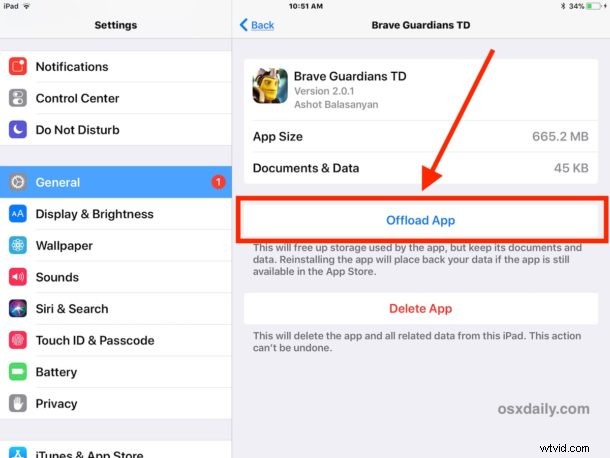
Powtórz ten proces z innymi aplikacjami wyświetlającymi „Ta aplikacja nie jest już Ci udostępniana. Aby z niego skorzystać, musisz go kupić w App Store” wyskakujące okno dialogowe błędu.
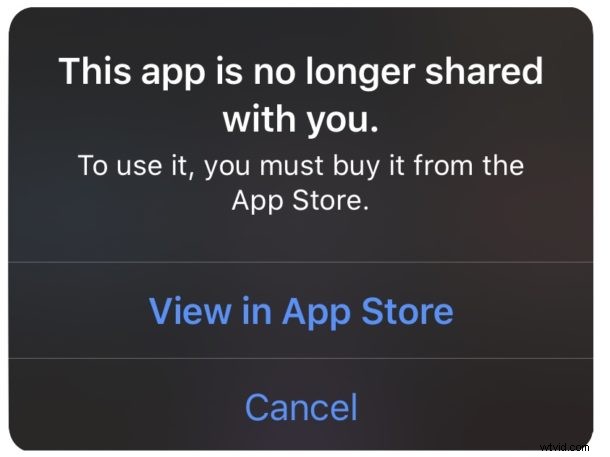
I nie, nie musisz ponownie kupować aplikacji, zakładając, że i tak już ją posiadasz.
Ten proces zasadniczo usuwa aplikację z iPhone'a lub iPada, a następnie ponownie instaluje aplikację. Ponieważ koncentrujemy się na użyciu metody "Odciążanie", a nie na usuwaniu, dane aplikacji pozostają nienaruszone. Z pewnością możesz zamiast tego użyć standardowego procesu usuwania aplikacji, jeśli wolisz, ale wszelkie dane aplikacji w samej aplikacji zostaną w tym procesie utracone, co oznacza, że takie rzeczy jak loginy, hasła, zapisane gry itp. zostaną utracone.
Pamiętaj, że ten komunikat o błędzie może również wystąpić podczas korzystania z funkcji udostępniania rodziny, ale w przypadku zdecydowanej większości użytkowników, którzy mają obecnie problem, tak nie jest, co sugeruje, że jest to błąd lub inna przeszkoda w obsłudze. Czasami takie problemy zdarzają się bez konkretnej winy lub przyczyny, a czasami zdarzają się po aktualizacjach oprogramowania, zmianach ustawień App Store lub informacji o płatności, takich jak błąd Wymagana weryfikacja, a nawet całkowicie losowo.
Czy po zaktualizowaniu oprogramowania systemowego podczas korzystania z niektórych aplikacji na iPhonie i iPadzie pojawił się komunikat o błędzie „Ta aplikacja nie jest już Ci udostępniana”? Czy powyższa sztuczka zadziałała, aby rozwiązać problem za Ciebie? Znalazłeś inne rozwiązanie? Podziel się z nami swoimi doświadczeniami w komentarzach poniżej.
